苹果笔记本取消fn热键的方法 苹果笔记本电脑如何禁用fn热键
更新时间:2024-01-23 09:55:08作者:jiang
苹果笔记本电脑作为一款优秀的电脑产品,其设计和功能备受用户的喜爱,有时候我们在使用苹果笔记本电脑时可能会遇到一些不便之处,比如fn热键的使用。fn热键是指在按下功能键(F1-F12)时需要同时按下“fn”键才能生效的一种设置。对于某些用户来说,这种设置可能会影响到他们的使用习惯和效率。了解如何取消或禁用fn热键就变得尤为重要。在本文中我们将介绍一些方法来帮助您解决这个问题,使您的苹果笔记本电脑更加符合个人需求和习惯。

具体方法如下:
1、如果我们安装了双系统,在win10系统中可以在右下角找到“bootcamp控制面板”。打开它,取消勾选图中位置,确定即可。
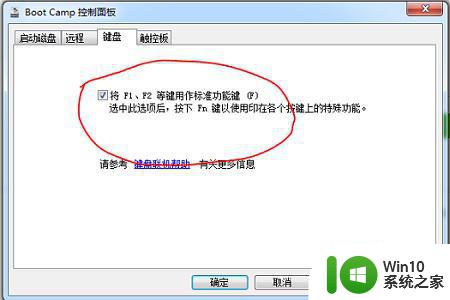
2、如果是在mac系统中,首先我们打开设置,点击“键盘”。
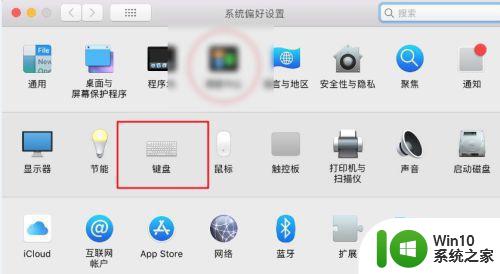
2、然后在上方选择“键盘”选项卡。
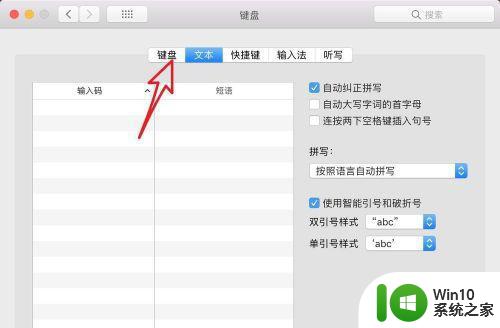
3、接着取消勾选图中位置的选项。
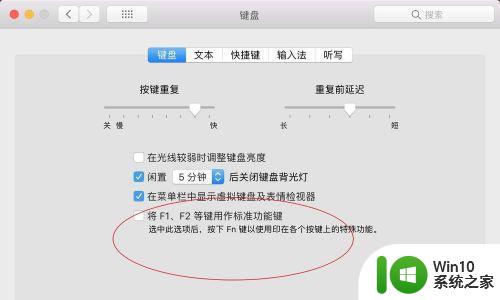
4、保存设置之后我们就关闭fn热键了,我们还可以在相同位置勾选进行开启fn热键。
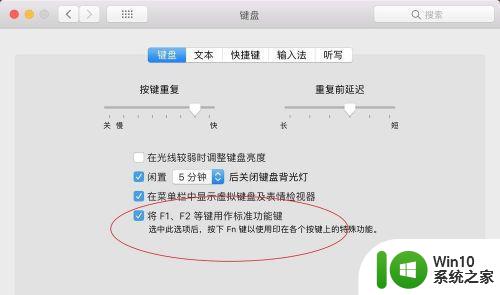
以上就是苹果笔记本取消fn热键的方法的全部内容,有出现这种现象的小伙伴不妨根据小编的方法来解决吧,希望能够对大家有所帮助。
苹果笔记本取消fn热键的方法 苹果笔记本电脑如何禁用fn热键相关教程
- 笔记本Fn键功能汇总 笔记本Fn键怎么设置功能
- 苹果电脑右键功能怎么实现 苹果笔记本如何右键
- 笔记本fn功能键失效的解决教程 笔记本fn功能键无法使用如何修复
- 苹果macbookpro键盘灯在哪开 苹果笔记本键盘灯如何调节亮度
- 苹果笔记本如何调出虚拟键盘 苹果虚拟键盘怎么打开
- 苹果笔记本电脑不能打字的修复方法 苹果笔记本键盘打不了字怎么回事
- 苹果笔记本如何格式化U盘 苹果笔记本U盘格式化步骤
- 苹果电脑笔记本查看配置方法 怎么看苹果电脑的配置
- 笔记本热键调用方法及常见案例 如何在笔记本上使用常见热键和快捷键
- 苹果笔记本怎么插网线上网 苹果笔记本有无线网功能吗
- 苹果笔记本按键失灵如何修复 苹果电脑按键失灵原因及解决方法
- 苹果笔记本电脑开不了机的解决方法 苹果笔记本电脑无法开机怎么处理
- U盘装机提示Error 15:File Not Found怎么解决 U盘装机Error 15怎么解决
- 无线网络手机能连上电脑连不上怎么办 无线网络手机连接电脑失败怎么解决
- 酷我音乐电脑版怎么取消边听歌变缓存 酷我音乐电脑版取消边听歌功能步骤
- 设置电脑ip提示出现了一个意外怎么解决 电脑IP设置出现意外怎么办
电脑教程推荐
- 1 w8系统运行程序提示msg:xxxx.exe–无法找到入口的解决方法 w8系统无法找到入口程序解决方法
- 2 雷电模拟器游戏中心打不开一直加载中怎么解决 雷电模拟器游戏中心无法打开怎么办
- 3 如何使用disk genius调整分区大小c盘 Disk Genius如何调整C盘分区大小
- 4 清除xp系统操作记录保护隐私安全的方法 如何清除Windows XP系统中的操作记录以保护隐私安全
- 5 u盘需要提供管理员权限才能复制到文件夹怎么办 u盘复制文件夹需要管理员权限
- 6 华硕P8H61-M PLUS主板bios设置u盘启动的步骤图解 华硕P8H61-M PLUS主板bios设置u盘启动方法步骤图解
- 7 无法打开这个应用请与你的系统管理员联系怎么办 应用打不开怎么处理
- 8 华擎主板设置bios的方法 华擎主板bios设置教程
- 9 笔记本无法正常启动您的电脑oxc0000001修复方法 笔记本电脑启动错误oxc0000001解决方法
- 10 U盘盘符不显示时打开U盘的技巧 U盘插入电脑后没反应怎么办
win10系统推荐
- 1 电脑公司ghost win10 64位专业免激活版v2023.12
- 2 番茄家园ghost win10 32位旗舰破解版v2023.12
- 3 索尼笔记本ghost win10 64位原版正式版v2023.12
- 4 系统之家ghost win10 64位u盘家庭版v2023.12
- 5 电脑公司ghost win10 64位官方破解版v2023.12
- 6 系统之家windows10 64位原版安装版v2023.12
- 7 深度技术ghost win10 64位极速稳定版v2023.12
- 8 雨林木风ghost win10 64位专业旗舰版v2023.12
- 9 电脑公司ghost win10 32位正式装机版v2023.12
- 10 系统之家ghost win10 64位专业版原版下载v2023.12